1、新建智能设备项目,添加两窗体(登录窗体From1,登录成功后跳入另一窗体Form2),并生成exe应用程序(smartDevice.exe),调试界面如下图:
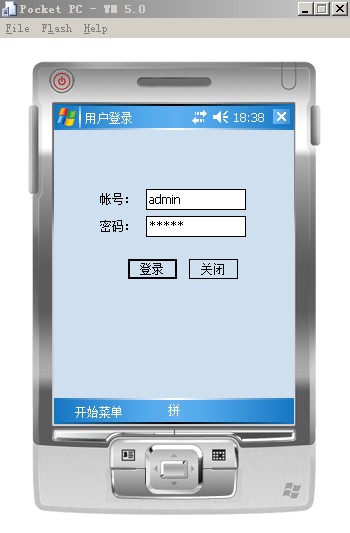
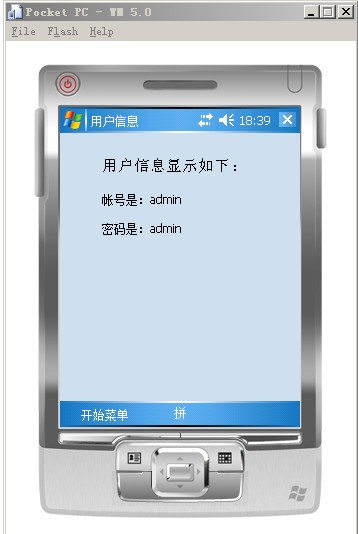
2、模拟器连接
(1)、安装Microsoft Device Emulator(VS2005自带安装了)
(2)、安装同步软件Microsoft ActiveSync(在连接设置》允许连接到以下其中一个端口》选择DMA)
(3)、VS2005》工具》仿真设备管理器》在仿真器中选择Windows Mobile5.0 Plcket PC SDK 》CHSwINDOWS mOBILE5.0 pOCKET pc R2 Emulator(自带.net framework2.0框架)
》单击连接》插入底座, 这时同步软件Microsoft ActiveSync自动同步模拟器,如果连接成功,会显示“已连接”信息
(说明:如果不启动VS2005也可以直接打开"vs2005安装目录》Program Files》Microsoft Device Emulator》1.0》dvcemumanager.exe",启动仿真设备管理器)
(4)、双击我的电脑,会发现一个移动设备图标》我的 Windows 移动设备》把smartDevice.exe文件copy到My Documents文件夹下或其它文件夹下
这时再回到手机模拟器Pocket PC -WM5.0,到里面找到smartDevice.exe文件即可模拟真实手机运行
3、要制作安装包
新建项目》其它类型项目》安装和部署》智能设备CAB 即可打包成cab安装包程序
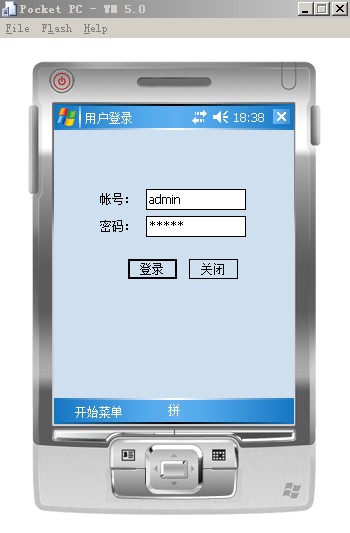
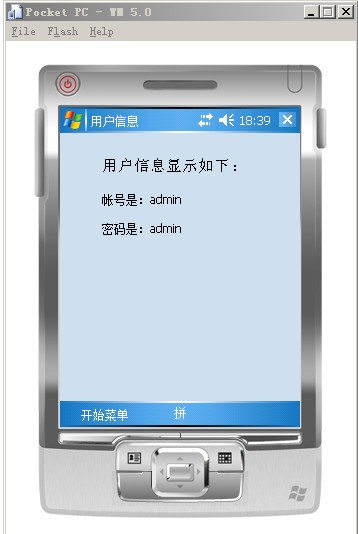
2、模拟器连接
(1)、安装Microsoft Device Emulator(VS2005自带安装了)
(2)、安装同步软件Microsoft ActiveSync(在连接设置》允许连接到以下其中一个端口》选择DMA)
(3)、VS2005》工具》仿真设备管理器》在仿真器中选择Windows Mobile5.0 Plcket PC SDK 》CHSwINDOWS mOBILE5.0 pOCKET pc R2 Emulator(自带.net framework2.0框架)
》单击连接》插入底座, 这时同步软件Microsoft ActiveSync自动同步模拟器,如果连接成功,会显示“已连接”信息
(说明:如果不启动VS2005也可以直接打开"vs2005安装目录》Program Files》Microsoft Device Emulator》1.0》dvcemumanager.exe",启动仿真设备管理器)
(4)、双击我的电脑,会发现一个移动设备图标》我的 Windows 移动设备》把smartDevice.exe文件copy到My Documents文件夹下或其它文件夹下
这时再回到手机模拟器Pocket PC -WM5.0,到里面找到smartDevice.exe文件即可模拟真实手机运行
3、要制作安装包
新建项目》其它类型项目》安装和部署》智能设备CAB 即可打包成cab安装包程序



